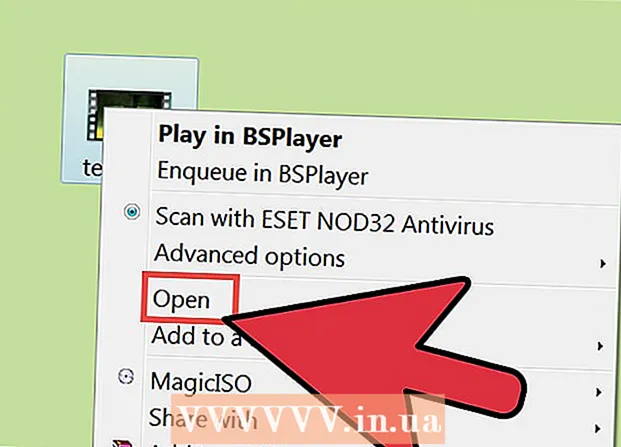লেখক:
Judy Howell
সৃষ্টির তারিখ:
27 জুলাই 2021
আপডেটের তারিখ:
10 মে 2024

কন্টেন্ট
- পদক্ষেপ
- 4 এর 1 ম অংশ: আইএসও ফাইল পাচ্ছেন
- 4 এর 2 অংশ: একটি বুটেবল ইউএসবি স্টিক তৈরি করা
- 4 এর অংশ 3: ইউএসবি স্টিক থেকে বুট করা
- 4 এর 4 র্থ অংশ: উইন্ডোজ ইনস্টল করুন
আপনার কি এমন একটি নেটবুক আছে যার উপর আপনি উইন্ডোজ ইনস্টল করতে চান তবে ডিভিডি ড্রাইভ না থাকায় আপনার বিকল্পগুলি সীমাবদ্ধ রয়েছে? উইন্ডোজ কি এমন কিছু ইনস্টল করা যা আপনার নিয়মিত করা উচিত এবং আপনার ইনস্টলেশন ডিস্কগুলি স্ক্র্যাচ বা ক্ষতিগ্রস্থ করার বিষয়ে চিন্তা করতে চান না? উইন্ডোজের জন্য একটি ইন্সটলেশন ইউএসবি তৈরি করা সম্ভবত আপনার ভাবার চেয়ে অনেক সহজ। উইন্ডোজ ভিস্তা, 7 বা 8 ইনস্টল করতে কীভাবে বুটযোগ্য ইউএসবি ফ্ল্যাশ ড্রাইভ তৈরি করবেন তা শিখতে এই গাইডটি অনুসরণ করুন।
পদক্ষেপ
4 এর 1 ম অংশ: আইএসও ফাইল পাচ্ছেন
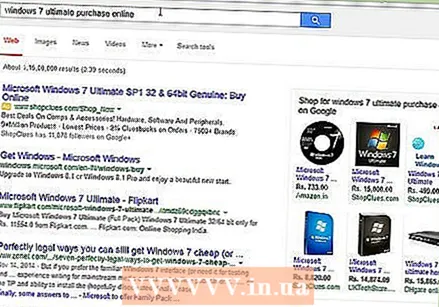 আপনার উইন্ডোজের আইনী সংস্করণ রয়েছে তা নিশ্চিত করুন। ওয়েব স্টোর থেকে কেনা হলে আপনি ইনস্টলেশন ডিভিডি থেকে বা মাইক্রোসফ্ট থেকে ডাউনলোডের জন্য উপলব্ধ আইএসও ফাইল থেকে একটি বুটযোগ্য ইউএসবি ড্রাইভ তৈরি করতে পারেন। উইন্ডোজ ভিস্তা, ইউএসবি স্টিক থেকে 7 বা 8 ইনস্টল করা মোটেও সমস্যা নয়।
আপনার উইন্ডোজের আইনী সংস্করণ রয়েছে তা নিশ্চিত করুন। ওয়েব স্টোর থেকে কেনা হলে আপনি ইনস্টলেশন ডিভিডি থেকে বা মাইক্রোসফ্ট থেকে ডাউনলোডের জন্য উপলব্ধ আইএসও ফাইল থেকে একটি বুটযোগ্য ইউএসবি ড্রাইভ তৈরি করতে পারেন। উইন্ডোজ ভিস্তা, ইউএসবি স্টিক থেকে 7 বা 8 ইনস্টল করা মোটেও সমস্যা নয়। - আপনি যদি কোনও আইএসও ফাইল কিনে থাকেন তবে আপনি নীচের পাঠ্যটি এড়িয়ে যেতে পারেন এবং পরবর্তী অংশে যেতে পারেন।
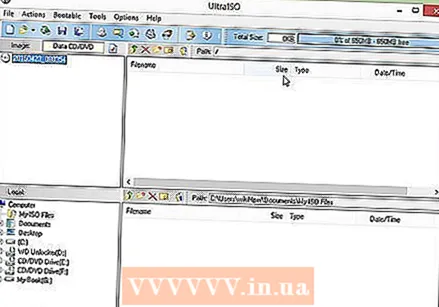 আইএসও ফাইলগুলি তৈরি এবং বার্ন করার জন্য একটি বিনামূল্যে প্রোগ্রাম ইনস্টল করুন। অনলাইনে পাওয়া যায় বেশ কয়েকটি ভাল ফ্রি অ্যাপ্লিকেশন। আপনার এমন একটি দরকার যা আইএসও ফাইল তৈরি করতে পারে। ইমগবার্ন অন্যতম জনপ্রিয় ফ্রি প্রোগ্রাম free
আইএসও ফাইলগুলি তৈরি এবং বার্ন করার জন্য একটি বিনামূল্যে প্রোগ্রাম ইনস্টল করুন। অনলাইনে পাওয়া যায় বেশ কয়েকটি ভাল ফ্রি অ্যাপ্লিকেশন। আপনার এমন একটি দরকার যা আইএসও ফাইল তৈরি করতে পারে। ইমগবার্ন অন্যতম জনপ্রিয় ফ্রি প্রোগ্রাম free 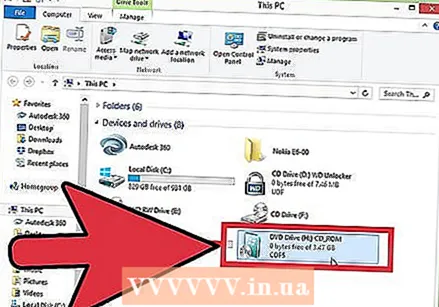 আপনার উইন্ডোজ ডিভিডিটি ডিস্ক ড্রাইভে রাখুন। আপনার নতুন বার্নিং প্রোগ্রাম শুরু করুন। "ছবিতে অনুলিপি করুন" বা "চিত্র তৈরি করুন" এর মতো বিকল্পের সন্ধান করুন। উত্স হিসাবে ডিভিডি ড্রাইভ নির্বাচন করুন।
আপনার উইন্ডোজ ডিভিডিটি ডিস্ক ড্রাইভে রাখুন। আপনার নতুন বার্নিং প্রোগ্রাম শুরু করুন। "ছবিতে অনুলিপি করুন" বা "চিত্র তৈরি করুন" এর মতো বিকল্পের সন্ধান করুন। উত্স হিসাবে ডিভিডি ড্রাইভ নির্বাচন করুন। 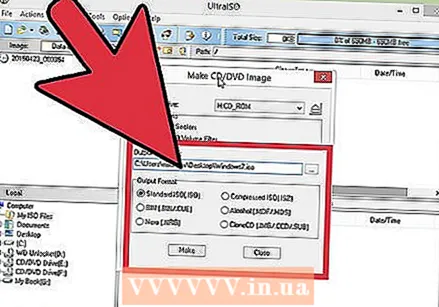 আপনার আইএসও ফাইলটি সংরক্ষণ করুন। ফাইলটির জন্য মনে রাখার মতো একটি সহজ নাম এবং সঞ্চয় স্থান বেছে নিন। আইএসও ফাইলটি ডিভিডির মতো একই আকারের হবে। এর অর্থ এটি আপনার হার্ড ড্রাইভে বেশ কয়েকটি গিগাবাইট স্থান নেয়। আপনার কাছে পর্যাপ্ত ডিস্কের জায়গা রয়েছে কিনা তা নিশ্চিত করুন।
আপনার আইএসও ফাইলটি সংরক্ষণ করুন। ফাইলটির জন্য মনে রাখার মতো একটি সহজ নাম এবং সঞ্চয় স্থান বেছে নিন। আইএসও ফাইলটি ডিভিডির মতো একই আকারের হবে। এর অর্থ এটি আপনার হার্ড ড্রাইভে বেশ কয়েকটি গিগাবাইট স্থান নেয়। আপনার কাছে পর্যাপ্ত ডিস্কের জায়গা রয়েছে কিনা তা নিশ্চিত করুন। - আইএসও ফাইলটি আসলে ইনস্টলেশন ডিভিডি-র একটি অনুলিপি।
4 এর 2 অংশ: একটি বুটেবল ইউএসবি স্টিক তৈরি করা
 আপনার পিসিতে আপনার ইউএসবি সংযুক্ত করুন। কোনও সমস্যা ছাড়াই আপনার এটির অনুলিপি করতে কমপক্ষে একটি 4 গিগাবাইট ইউএসবি দরকার। ইউএসবিতে সমস্ত ডেটা মুছে ফেলা হবে যদি আপনি এটিকে বুটেবল ইন্সটলেশন ডিস্কে পরিণত করার চেষ্টা করেন; সুতরাং এগিয়ে যাওয়ার আগে আপনার ইউএসবি একটি ব্যাকআপ করুন।
আপনার পিসিতে আপনার ইউএসবি সংযুক্ত করুন। কোনও সমস্যা ছাড়াই আপনার এটির অনুলিপি করতে কমপক্ষে একটি 4 গিগাবাইট ইউএসবি দরকার। ইউএসবিতে সমস্ত ডেটা মুছে ফেলা হবে যদি আপনি এটিকে বুটেবল ইন্সটলেশন ডিস্কে পরিণত করার চেষ্টা করেন; সুতরাং এগিয়ে যাওয়ার আগে আপনার ইউএসবি একটি ব্যাকআপ করুন। 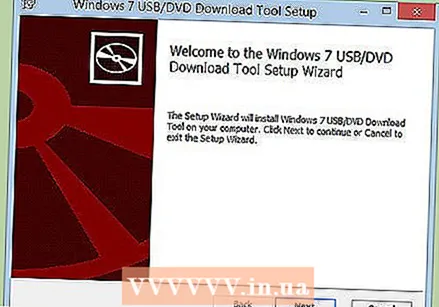 উইন্ডোজ 7 ইউএসবি / ডিভিডি ডাউনলোড সরঞ্জাম ডাউনলোড করুন। এটি মাইক্রোসফ্ট থেকে বিনামূল্যে পাওয়া যায়। নাম সত্ত্বেও, এই সরঞ্জামটি উইন্ডোজ 8 এবং ভিস্তার আইএসও ফাইলগুলির সাথেও দুর্দান্ত কাজ করে। আপনি উইন্ডোজের প্রায় কোনও সংস্করণে এই সরঞ্জামটি ইনস্টল এবং ব্যবহার করতে পারেন।
উইন্ডোজ 7 ইউএসবি / ডিভিডি ডাউনলোড সরঞ্জাম ডাউনলোড করুন। এটি মাইক্রোসফ্ট থেকে বিনামূল্যে পাওয়া যায়। নাম সত্ত্বেও, এই সরঞ্জামটি উইন্ডোজ 8 এবং ভিস্তার আইএসও ফাইলগুলির সাথেও দুর্দান্ত কাজ করে। আপনি উইন্ডোজের প্রায় কোনও সংস্করণে এই সরঞ্জামটি ইনস্টল এবং ব্যবহার করতে পারেন। - কমান্ড প্রম্পটের মাধ্যমে বুটযোগ্য / বুটেবল ইউএসবি ড্রাইভ তৈরি করাও সম্ভব। উইকিওউতে "একটি ইউএসবি বুটেবল তৈরি করুন" টিউটোরিয়ালটি সন্ধান করুন।
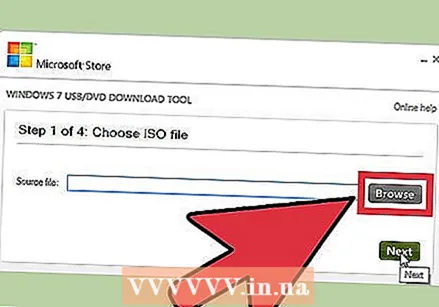 উত্স ফাইলটি নির্বাচন করুন। এটি পূর্ববর্তী বিভাগে তৈরি করা বা পূর্বে ডাউনলোড করা আইএসও ফাইল। নেক্সট ক্লিক করুন।
উত্স ফাইলটি নির্বাচন করুন। এটি পূর্ববর্তী বিভাগে তৈরি করা বা পূর্বে ডাউনলোড করা আইএসও ফাইল। নেক্সট ক্লিক করুন। 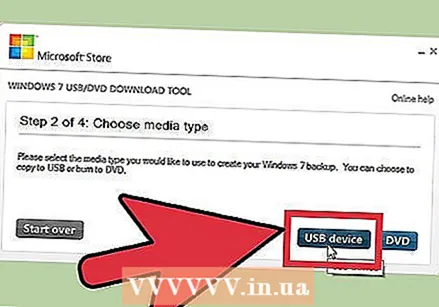 ইউএসবি ড্রাইভ নির্বাচন করুন। আপনাকে এখন হয় একটি ডিভিডি-তে আইএসও ফাইল বার্ন করতে বা বুটযোগ্য ইউএসবিতে রূপান্তর করার বিকল্পটি দেওয়া হবে। ইউএসবি ডিভাইস বিকল্পটি চয়ন করুন। উপলব্ধ ড্রাইভের তালিকা থেকে আপনার ইউএসবি ড্রাইভটি নির্বাচন করুন।
ইউএসবি ড্রাইভ নির্বাচন করুন। আপনাকে এখন হয় একটি ডিভিডি-তে আইএসও ফাইল বার্ন করতে বা বুটযোগ্য ইউএসবিতে রূপান্তর করার বিকল্পটি দেওয়া হবে। ইউএসবি ডিভাইস বিকল্পটি চয়ন করুন। উপলব্ধ ড্রাইভের তালিকা থেকে আপনার ইউএসবি ড্রাইভটি নির্বাচন করুন।  প্রোগ্রামটি শেষ হওয়ার জন্য অপেক্ষা করুন। প্রোগ্রামটি ইউএসবি ফর্ম্যাট করবে এবং তারপরে আইএসও ফাইলটি ডিস্কে রাখবে। আপনার মেশিনের গতির উপর নির্ভর করে এই প্রক্রিয়াটি প্রায় 15 মিনিট পর্যন্ত সময় নিতে পারে।
প্রোগ্রামটি শেষ হওয়ার জন্য অপেক্ষা করুন। প্রোগ্রামটি ইউএসবি ফর্ম্যাট করবে এবং তারপরে আইএসও ফাইলটি ডিস্কে রাখবে। আপনার মেশিনের গতির উপর নির্ভর করে এই প্রক্রিয়াটি প্রায় 15 মিনিট পর্যন্ত সময় নিতে পারে।
4 এর অংশ 3: ইউএসবি স্টিক থেকে বুট করা
 আপনি যে পিসিতে উইন্ডোজ ইনস্টল করতে চান সেখানে ইউএসবি স্টিকটি প্রবেশ করুন। কম্পিউটারটি চালু বা পুনরায় চালু করুন। কম্পিউটারটি বুট করার সময়, আপনাকে অবশ্যই বুট মেনুতে প্রবেশ করতে উপযুক্ত কী টিপতে হবে, বা BIOS এ বুট ক্রম পরিবর্তন করতে হবে। এটি হার্ড ড্রাইভের পরিবর্তে ইউএসবি স্টিক থেকে বুট করা সম্ভব করে।
আপনি যে পিসিতে উইন্ডোজ ইনস্টল করতে চান সেখানে ইউএসবি স্টিকটি প্রবেশ করুন। কম্পিউটারটি চালু বা পুনরায় চালু করুন। কম্পিউটারটি বুট করার সময়, আপনাকে অবশ্যই বুট মেনুতে প্রবেশ করতে উপযুক্ত কী টিপতে হবে, বা BIOS এ বুট ক্রম পরিবর্তন করতে হবে। এটি হার্ড ড্রাইভের পরিবর্তে ইউএসবি স্টিক থেকে বুট করা সম্ভব করে। - পিসি প্রস্তুতকারকের লোগো উপস্থিত হওয়ার সাথে সাথে সেটআপ বোতামটি টিপতে হবে। সাধারণত এটির জন্য আপনার খুব বেশি সময় নেই, সুতরাং কোন কীটি টিপতে হবে তা নিশ্চিত হয়ে নিন।
- এই কী কম্পিউটারে এবং প্রতিটি ব্র্যান্ডের মধ্যে পৃথক হয় তবে সাধারণত স্টার্ট-আপের সময় পর্দায় প্রদর্শিত হয় (সংক্ষেপে)। প্রায়শই ব্যবহৃত কীগুলি হ'ল এফ 2, এফ 10 এবং ডেল।
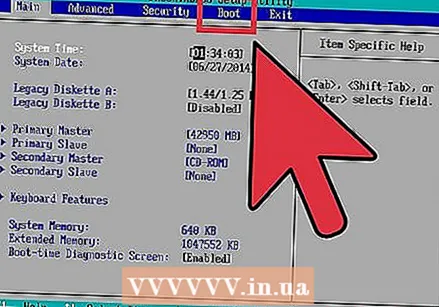 বুট মেনুতে যান। যদিও প্রতিটি বিআইওএসের বিন্যাস আলাদা, তাদের সবার বুট মেনু রয়েছে তবে সম্ভবত ব্যবহৃত পরিভাষাটি কিছুটা আলাদা। এই মেনুটি ক্রমটি নির্দিষ্ট করে যেখানে কম্পিউটার বুটযোগ্য অপারেটিং সিস্টেমের জন্য অনুসন্ধান করে। ডিফল্টরূপে, এটি প্রথমে হার্ড ডিস্কটি অনুসন্ধান করতে সেট করা হয়েছে, যাতে অপারেটিং সিস্টেমটি স্বয়ংক্রিয়ভাবে শুরু হয়।
বুট মেনুতে যান। যদিও প্রতিটি বিআইওএসের বিন্যাস আলাদা, তাদের সবার বুট মেনু রয়েছে তবে সম্ভবত ব্যবহৃত পরিভাষাটি কিছুটা আলাদা। এই মেনুটি ক্রমটি নির্দিষ্ট করে যেখানে কম্পিউটার বুটযোগ্য অপারেটিং সিস্টেমের জন্য অনুসন্ধান করে। ডিফল্টরূপে, এটি প্রথমে হার্ড ডিস্কটি অনুসন্ধান করতে সেট করা হয়েছে, যাতে অপারেটিং সিস্টেমটি স্বয়ংক্রিয়ভাবে শুরু হয়। 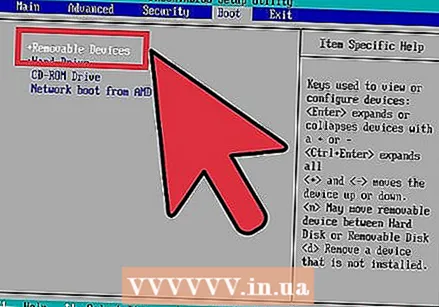 অনুসন্ধান ক্রম পরিবর্তন করুন। বুট মেনুটি খুঁজে পাওয়ার পরে, প্রথমে ইউএসবি স্টিকটি দেখার জন্য বুট ফাইলগুলি অনুসন্ধান করা ক্রমটি পরিবর্তন করুন; সুতরাং তালিকার শীর্ষে ইউএসবি রাখুন। এই কম্পিউটারে অবশ্যই পৃথক। একটি BIOS বলতে পারে যে এটি একটি ইউএসবি, অন্যটিতে কেবল "অপসারণযোগ্য ডিভাইস" লেখা থাকতে পারে।
অনুসন্ধান ক্রম পরিবর্তন করুন। বুট মেনুটি খুঁজে পাওয়ার পরে, প্রথমে ইউএসবি স্টিকটি দেখার জন্য বুট ফাইলগুলি অনুসন্ধান করা ক্রমটি পরিবর্তন করুন; সুতরাং তালিকার শীর্ষে ইউএসবি রাখুন। এই কম্পিউটারে অবশ্যই পৃথক। একটি BIOS বলতে পারে যে এটি একটি ইউএসবি, অন্যটিতে কেবল "অপসারণযোগ্য ডিভাইস" লেখা থাকতে পারে। - সাধারণত আপনি অর্ডার পরিবর্তন করতে আপনার কীবোর্ডের "+" এবং "-" কী ব্যবহার করবেন।
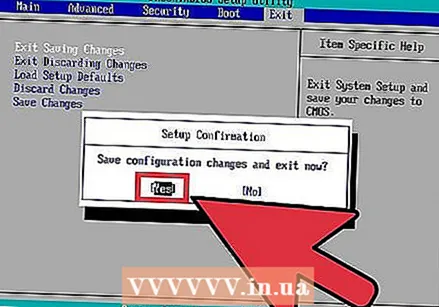 আপনার পরিবর্তনগুলি সংরক্ষণ করুন এবং BIOS মেনু থেকে প্রস্থান করুন। আপনি যদি অর্ডার পরিবর্তন করে থাকেন তবে বর্তমান সেটিংস সংরক্ষণ করুন এবং বিআইওএস মেনু থেকে প্রস্থান করুন। এর জন্য ব্যবহৃত কীটি সাধারণত এফ 10 হয়। কম্পিউটারটি এখন রিবুট হবে এবং এবার বুট ফাইলগুলির জন্য প্রথমে ইউএসবি স্টিকটি অনুসন্ধান করুন।
আপনার পরিবর্তনগুলি সংরক্ষণ করুন এবং BIOS মেনু থেকে প্রস্থান করুন। আপনি যদি অর্ডার পরিবর্তন করে থাকেন তবে বর্তমান সেটিংস সংরক্ষণ করুন এবং বিআইওএস মেনু থেকে প্রস্থান করুন। এর জন্য ব্যবহৃত কীটি সাধারণত এফ 10 হয়। কম্পিউটারটি এখন রিবুট হবে এবং এবার বুট ফাইলগুলির জন্য প্রথমে ইউএসবি স্টিকটি অনুসন্ধান করুন।
4 এর 4 র্থ অংশ: উইন্ডোজ ইনস্টল করুন
 সেটআপ শুরু করতে যে কোনও কী টিপুন। কিছু সময় আপনি এখন বার্তাটি দেখতে পাবেন যে সেটআপ শুরু করার জন্য আপনার অবশ্যই একটি কী টিপতে হবে। চালু রাখবার জন্য যেকোনো বোতাম চাপুন.
সেটআপ শুরু করতে যে কোনও কী টিপুন। কিছু সময় আপনি এখন বার্তাটি দেখতে পাবেন যে সেটআপ শুরু করার জন্য আপনার অবশ্যই একটি কী টিপতে হবে। চালু রাখবার জন্য যেকোনো বোতাম চাপুন. - আপনি যদি কোনও কী টিপেন না, আপনার পিসি পরবর্তী ড্রাইভের জন্য অনুসন্ধান চালিয়ে যাবে এবং বুট মেনুতে আপনাকে কম্পিউটার পুনরায় চালু করতে হবে।
 সেটআপ শুরু হওয়ার জন্য অপেক্ষা করুন। একবার আপনি কোনও কী চাপলে, সেটআপটি উইন্ডোজ ইনস্টল করার জন্য প্রয়োজনীয় ফাইলগুলি লোড করা শুরু করবে। আপনার কম্পিউটারটি ধীর হয়ে গেলে কয়েক মিনিট সময় নিতে পারে।
সেটআপ শুরু হওয়ার জন্য অপেক্ষা করুন। একবার আপনি কোনও কী চাপলে, সেটআপটি উইন্ডোজ ইনস্টল করার জন্য প্রয়োজনীয় ফাইলগুলি লোড করা শুরু করবে। আপনার কম্পিউটারটি ধীর হয়ে গেলে কয়েক মিনিট সময় নিতে পারে। 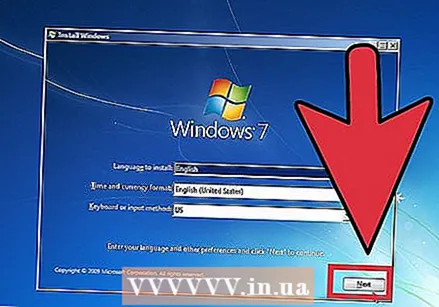 উইন্ডোজ ইনস্টল শুরু করুন। ফাইলগুলি লোড হয়ে গেলে, ডিভিডি-র মতো উইন্ডোজ ইনস্টলেশন যথারীতি শুরু হয়। উইকিউ-র উইন্ডোজের বিভিন্ন সংস্করণের জন্য ইনস্টলেশন ম্যানুয়াল রয়েছে:
উইন্ডোজ ইনস্টল শুরু করুন। ফাইলগুলি লোড হয়ে গেলে, ডিভিডি-র মতো উইন্ডোজ ইনস্টলেশন যথারীতি শুরু হয়। উইকিউ-র উইন্ডোজের বিভিন্ন সংস্করণের জন্য ইনস্টলেশন ম্যানুয়াল রয়েছে: - উইন্ডোজ 8 ইনস্টল করুন।
- উইন্ডোজ 7 ইনস্টল করুন।
- উইন্ডোজ ভিস্তা ইনস্টল করুন।